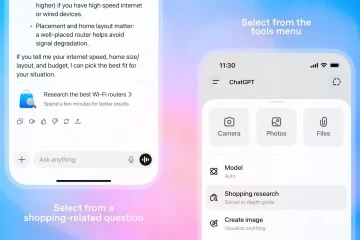以正確的方式設置路由器可以提高速度、穩定性和整個家庭的覆蓋範圍。微小的配置更改會帶來很大的不同,尤其是在擁擠的社區或多設備家庭中。
本指南將引導您完成最有效的步驟,以獲得最快、最可靠的信號。
1) 將路由器放置在最佳位置
居中、較高的位置可提供最強、最平衡的覆蓋範圍。將其放在戶外,避免將其藏在家具後面。
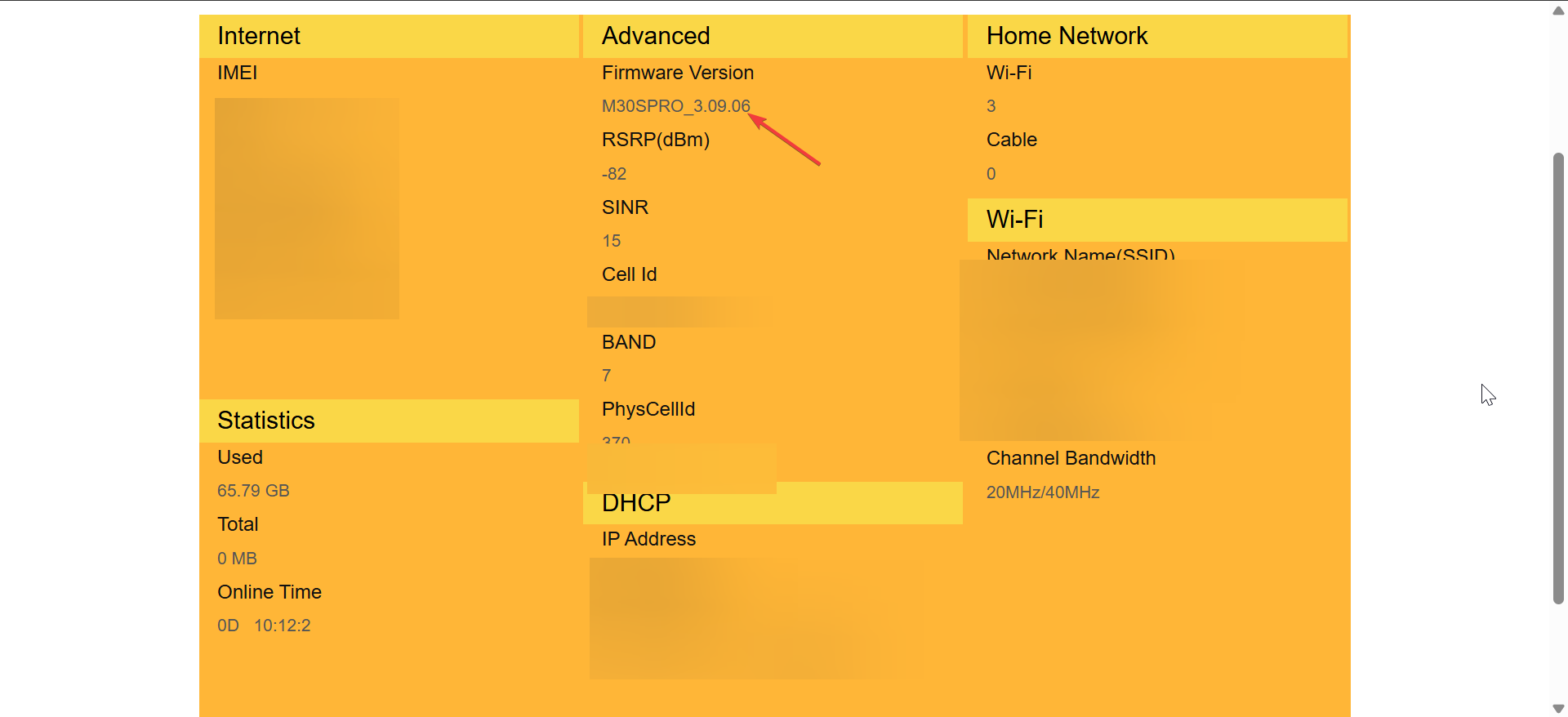
避免常見乾擾源
微波爐、無繩電話、嬰兒監視器和藍牙設備會削弱您的無線網絡信號。將路由器放置在遠離這些高干擾區域的位置。
針對多層住宅進行優化
Wi-Fi 很難穿過樓層。將路由器設置在中間層可以更好地覆蓋整個家庭。對於較大的空間,請考慮使用網狀系統。
2) 登錄路由器並更新固件
製造商發布可提高穩定性和性能的固件更新。更新可確保路由器高效運行並支持更新的功能。
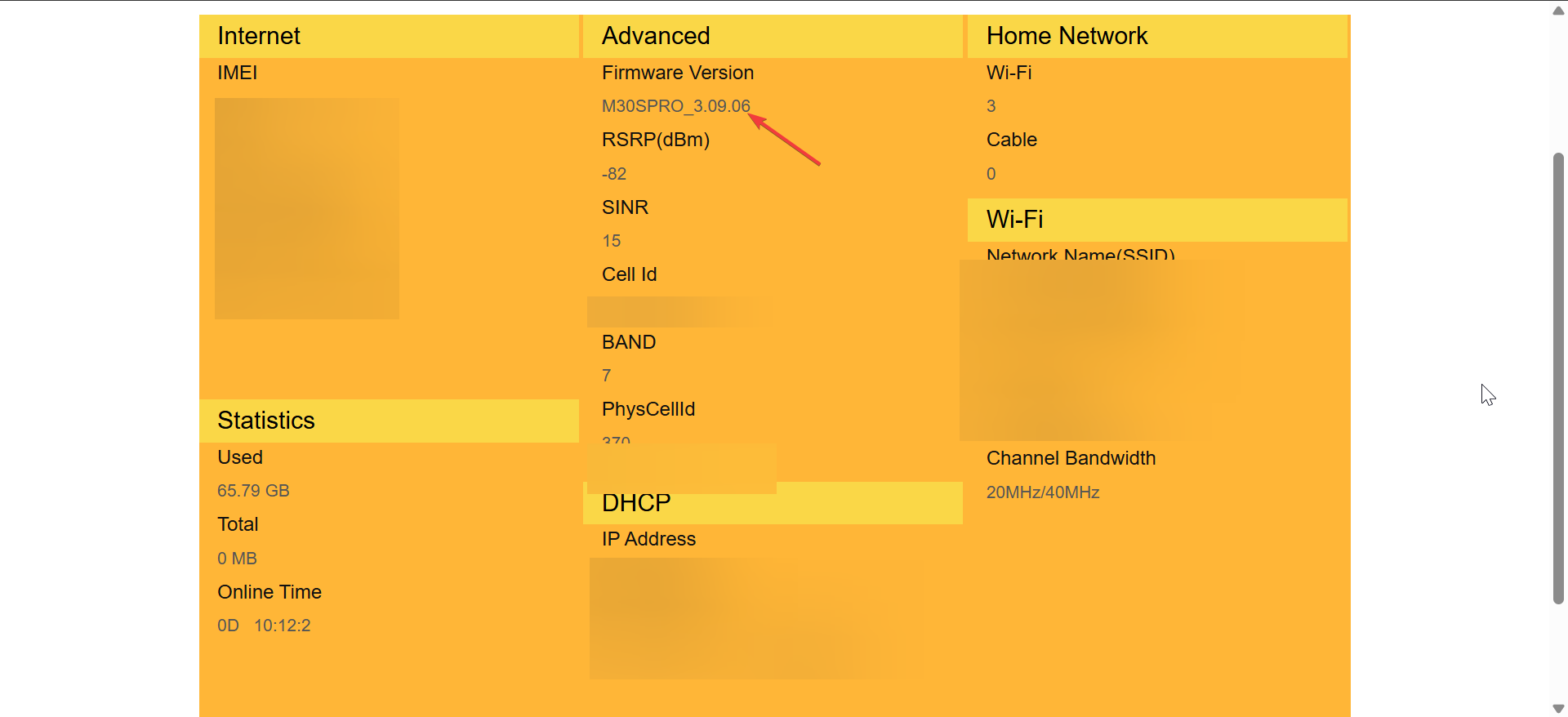
為了獲得更好的性能,請啟用自動更新(如果有)。自動更新可減少維護工作,並防止路由器出現錯誤和性能問題。
3) 配置 Wi-Fi 頻段和通道
將頻段分為 2.4 GHz、5 GHz 和 6 GHz 可避免設備擁塞。這為舊設備和新設備提供了自己的通道。
使用最佳帶寬或通道寬度
在 2.4 GHz 上使用 20 或 40 MHz 來減少干擾。如果您需要更高的速度並擁有兼容的設備,請選擇 5 GHz 或 6 GHz 上的 80 或 160 MHz。
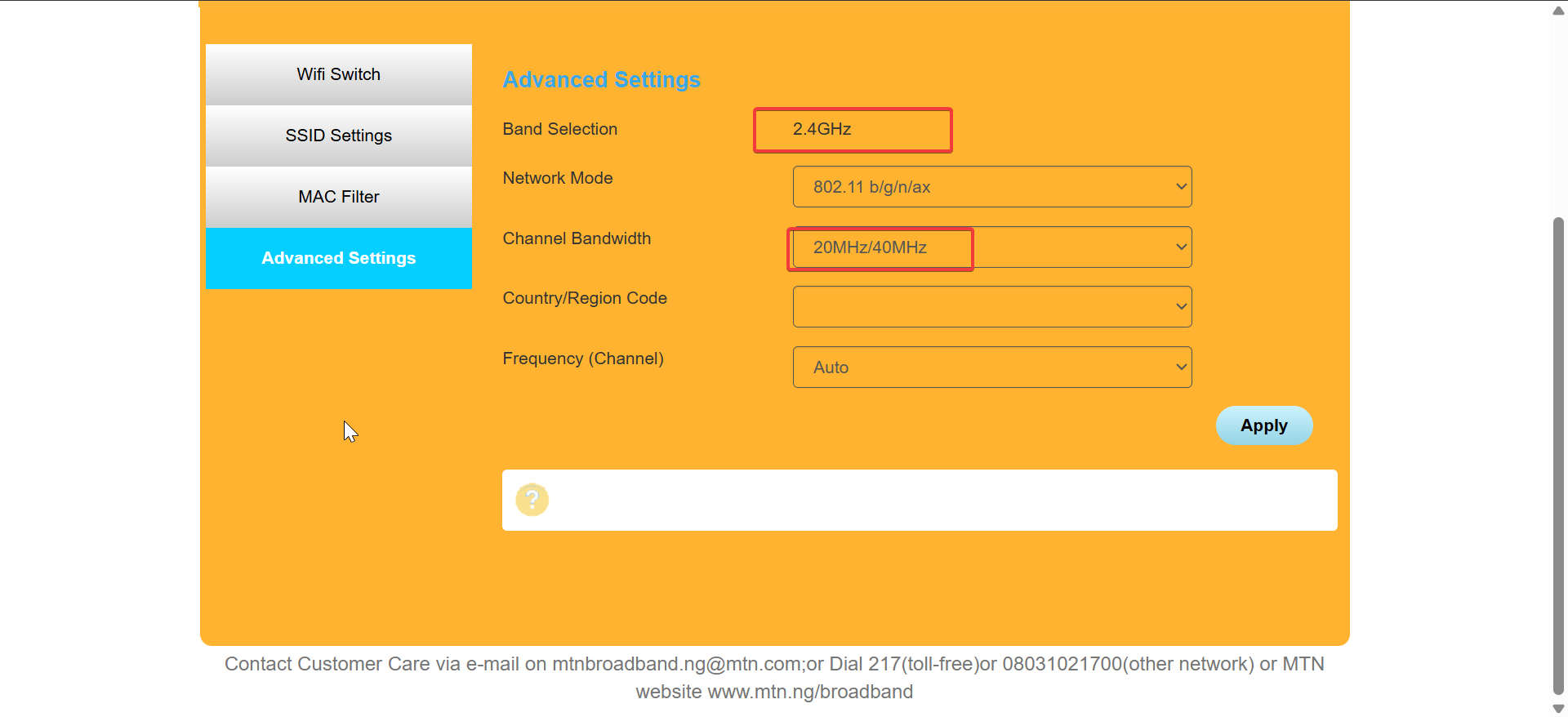
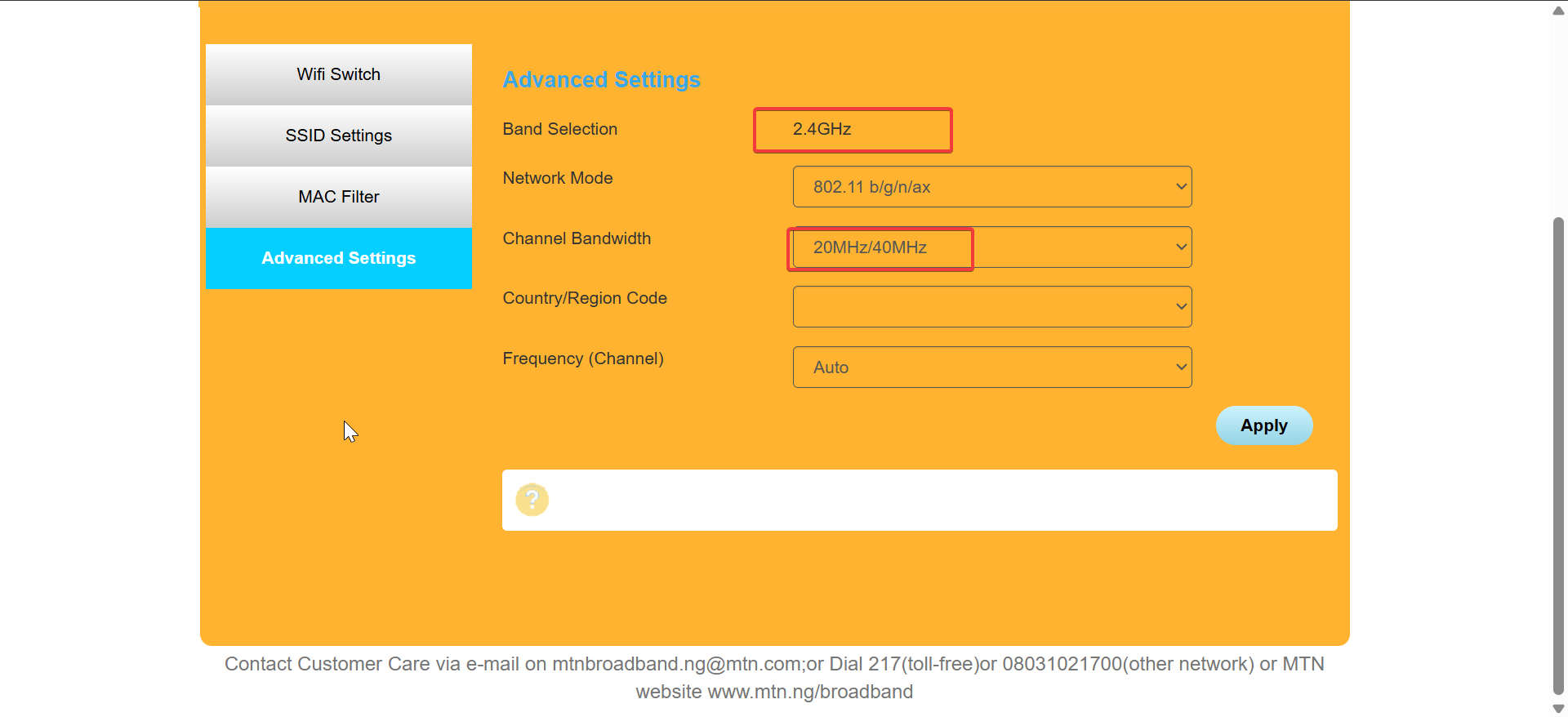
選擇最不擁堵的頻道
Wi-Fi 分析儀可幫助您找到更乾淨的頻道。切換到不太擁擠的通道可立即提高可靠性。
4) 啟用 WPA3 並保護您的網絡
強大的安全性可防止未經授權的訪問並保護帶寬。 WPA3 提供現代加密並更好地防禦攻擊。
創建強大、唯一的 SSID 和密碼
自定義 SSID 可幫助您在繁忙的公寓樓中識別網絡。強密碼可阻止陌生人使用您的連接。
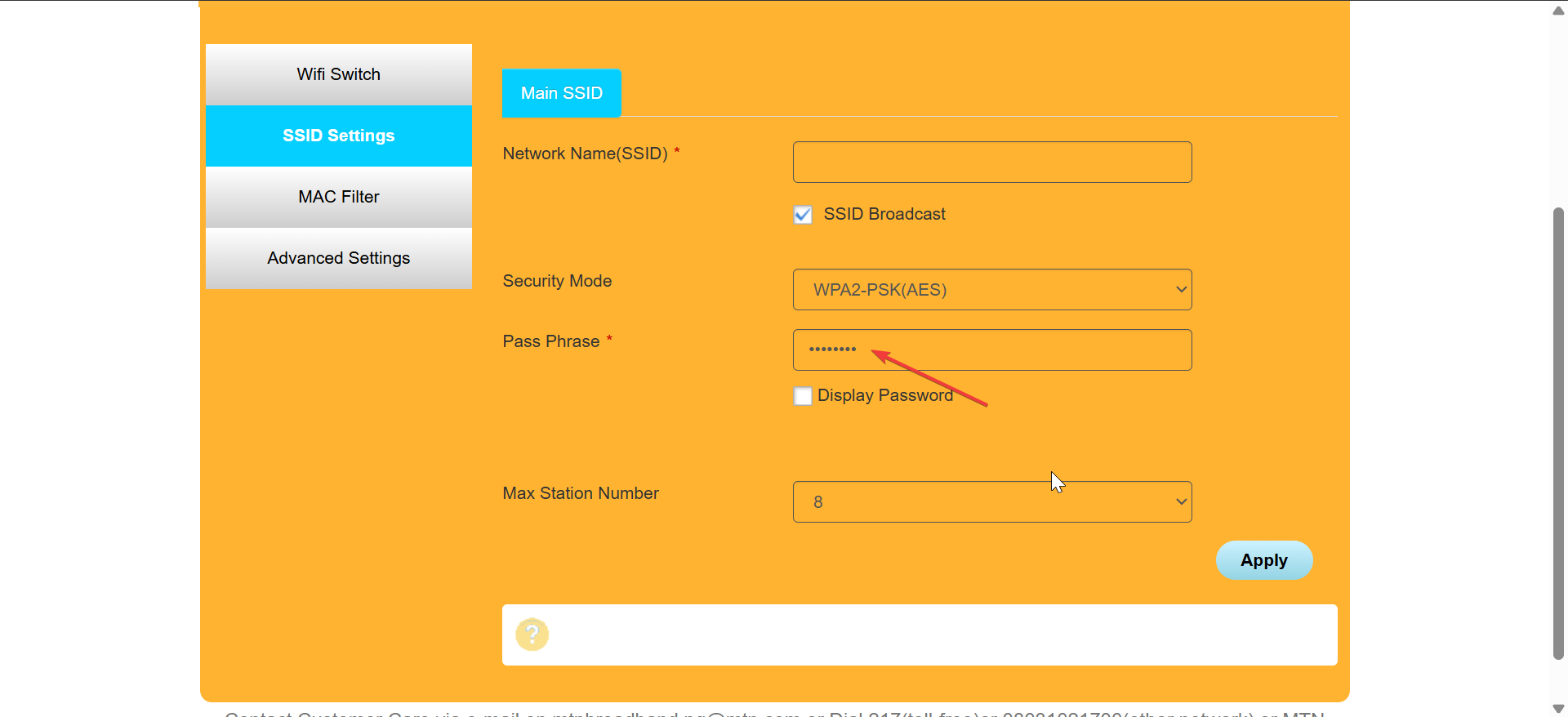
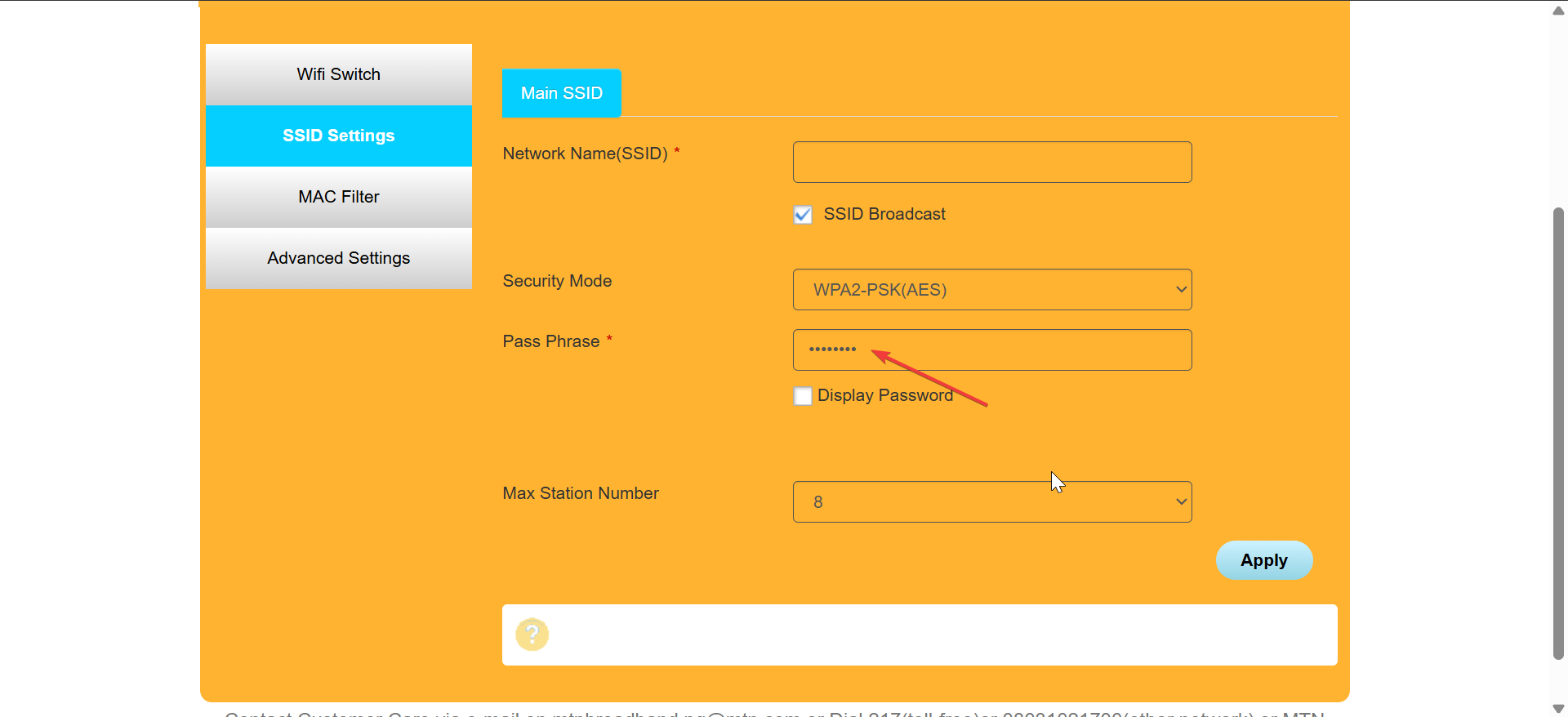
5) 打開 QoS 或設備優先級
服務質量可提高視頻通話和遊戲等關鍵應用程序的性能。分配優先級可以讓您的連接感覺更加靈敏。
許多路由器還允許您限製或提高特定設備的速度。這有助於防止在頻繁使用時速度變慢。
6) 針對 Wi-Fi 6、Wi-Fi 6E 或 Wi-Fi 7 進行優化
Wi-Fi 6、6E 和 7 等較新的標準使用現代技術來提高速度並減少擁塞。如果路由器支持 OFDMA 和 MU-MIMO 等功能,請啟用這些功能。
此外,關閉舊無線設備的傳統模式可以釋放通話時間。這提高了現代設備的吞吐量。
7) 配置訪客網絡和隔離
訪客網絡保護您的主要設備並幫助減少廣播流量。隔離可防止訪客訪問內部系統或共享文件。
8) 通過網狀網絡或擴展器擴大覆蓋範圍
網狀系統可創建穩定的覆蓋範圍,無盲區。擴展器適用於小區域,但通常會將速度減半。
正確放置節點
良好的網格性能取決於節點放置。將它們放置在主路由器和弱信號區域之間的中間位置。
9) 測試您的 Wi-Fi 並對其進行基準測試
使用速度測試來確認每次更改後的改進。測試不同的房間和樓層,以確定長期存在的薄弱環節。
10) 性能不佳故障排除
干擾、過時的驅動程序和過熱的硬件通常會導致速度變慢。您可以通過以下方式解決這些問題:
重新啟動路由器 更新設備驅動程序 移動電子設備
摘要
將路由器放置在中央、較高的位置。 更新固件並啟用自動更新。 優化 Wi-Fi 頻段、信道和信道寬度。 啟用 WPA3 並使用強 SSID 和密碼。 打開 QoS 並設置設備優先級。 啟用 Wi-Fi 6、6E 或 7 功能並禁用舊模式。
結論
您可以通過結合智能佈局、更新的固件、優化的無線電設置和設備優先級來提高無線網絡的性能。這些變化可提供更快的速度、更少的斷開連接以及更強的覆蓋範圍。
如果性能仍然不足,升級到現代 Wi-Fi 6、6E 或 7 路由器可能會提供最大的改進。